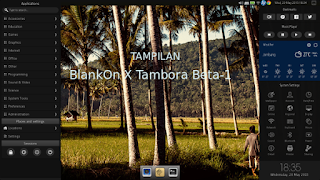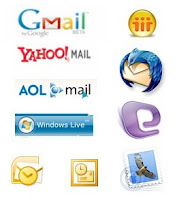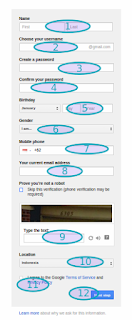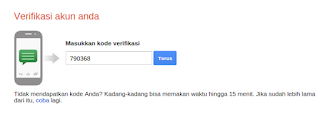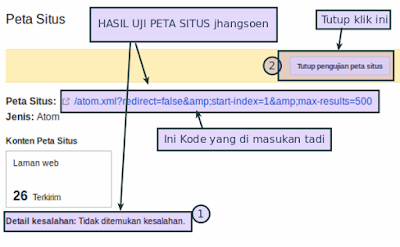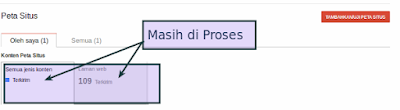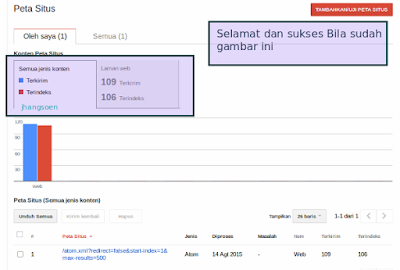BlankOn Linux merupakan salah satu distro Linux yang berisikan perangkat
lunak (software) yang dapat digunakan untuk keperluan desktop, laptop, dan workstation. Dengan dipadukan oleh berbagai pernak–pernik khas Indonesia, distro ini sangat cocok digunakan untuk pengguna komputer di Indonesia.
BlankOn Linux dikembangkan oleh Yayasan Penggerak Linux Indonesia (YPLI) bersama Tim Pengembang BlankOn. Pengembangan BlankOn dilakukan secara terbuka dan gotong royong, sehingga siapa saja bisa turut berkontribusi untuk mengembangkan BlankOn agar menjadi lebih baik. BlankOn Linux juga bisa didapatkan oleh siapa saja tanpa perlu membayar untuk mengunduhnya. Bahkan, Anda bisa mendistribusikannya dan membagi-baginya secara bebas tanpa batas kepada siapa saja.
Pengembangan BlankOn bukan semata-mata ingin membuat distribusi Linux baru, namun lebih dimotivasi oleh keinginan untuk meningkatkan kualitas dan kuantitas dalam kemampuan pengembangan perangkat lunak bebas/terbuka, yang pada hakikatnya merupakan salah ciri khas bangsa Indonesia yang memiliki semangat bergotong-royong. Tim pengembang BlankOn percaya bahwa bangsa Indonesia mampu dan tidak kalah dengan bangsa-bangsa lain di dunia dan oleh karena itu aktif mengundang siapa pun yang berminat dan memiliki semangat yang sama untuk bergabung dalam pengembangan BlankOn.
Asal nama BlankOn Linux
Nama BlankOn berasal dari nama penutup kepala beberapa suku / budaya yang ada di Indonesia, antara lain suku Jawa, suku Sunda, dan daerah lainnya. Dari asal kata tersebut, BlankOn diharapkan menjadi penutup atau pelin- dung dari ketergantungan dengan perangkat lunak tertutup.
Selain itu, nama BlankOn juga bisa diartikan menjadi Blank (angka biner 0) dan On (angka biner 1). BlankOn diharapkan menjadikan orang yang belum sadar menjadi sadar bahwa Linux bisa dimanfaatkan untuk meningkatkan keterampilan dalam bidang Teknologi Informasi.
Sejarah BlankOn Linux
BlankOn Linux pertama kali dikembangkan oleh YPLI pada tahun 2004 dengan nama kode ”Bianglala”. Pada saat itu, BlankOn merupakan turunan dari distro Fedora Core 3. Namun, rilis BlankOn pada saat itu berakhir sampai versi 1.1 dan akhirnya mati suri.Beberapa tahun kemudian, yaitu pada tahun 2007, pengembangan BlankOn Linux mulai dibangkitkan kembali oleh YPLI. BlankOn Linux yang sebelumnya diturunkan dari Fedora Core kini diganti menjadi Ubuntu. Mulai Versi 7.0 kode nama Pattimura ini Blankon di rillis 1 tahun sekali. Setiap rilis BlankOn Linux akan diberi tema dan ciri khas yang berbeda sesuai dengan budaya yang ada di Indonesia.
Akhirnya, pada akhir tahun 2007, BlankOn Linux versi 2.0 dirilis dengan
nama kode ”Konde”. Versi ini diturunkan dari Ubuntu versi 7.10. Kemudian, pada pertengahan tahun 2008, BlankOn Linux versi 3.0 dirilis dengannama kode ”Lontara”. Versi yang berbasis Ubuntu 8.04 LTS ini menggunakan tema khas Sulawesi Selatan, terlihat dari pengunaan karya seni Kapal Pinisi pada gambar latar belakangnya. Anda juga dapat menulis aksara Lontara’ yang merupakan aksara khas suku Bugis.
Pada bulan November 2008, BlankOn Linux 4.0 dirilis dengan nama kode
”Meuligoe”. Ciri khas yang digunakan pada versi ini adalah Aceh, dengan
warna dominan hijau. Pada rilis berikutnya 5.0 menggunakan nama Nanggar dengan khas Batak, pada rilis ini lah Logo BlankOn diganti sehingga lebih modern. Sejak Versi 6.0 Ombilin tidak murni berbasis Ubuntu dan mulai rilis 6.0 Ombilin BlankOn tidak lagi mengikuti budaya mutlak Ubuntu,sehingga sudah banyak program yang diambil dari pembuatnya langsung.Sejak versi 6.0 , siklus rilis dilonggarkan menjadi setahun sekali.
Pada BlankOn Linux 7.0 yang dirilis 2011, dengan nama kode "Pattimura" BlankOn 7.0 berisikan berbagai perangkat lunak bebas dan terbuka untuk keperluan desktop, laptop dan workstation. Perangkat lunak yang tersedia juga bisa ditambah dengan perangkat lunak lainnya agar sesuai dengan keperluannya. Pada versi ini juga dirlis BlankOn Linux &.0 Sajadah .Dimana fitur-fiturnya terdapat banyak konten Islami yang diterapkan.
Pada rilis BlankOn Linux 8.0 Agustus 2012, dengan nama kode "Rote" yang merupakan turunan dari Debian,tidak lagi berinduk lagi pada Ubuntu.Pada versi ini juga di rillis BlankOn Sajadah 8.0 Rote, berbasis BlankOn 8.0 Rote dengan Desktop ringan dan modern Manokwari, BlankOn Sajadah 8.0 menyertakan aplikasi Islami seperti Zekr, Elforkane, Elkitasse,HadisWeb, Minbar waktu sholat, SalafiDB, Stellarium, Penapis DNS Nawala dan Kalkulator Zakat serta aplikasi aplikasi yang sudah ada di edisi BlankOn 8.0 Rote.
Pada rilis Blankon Linux 9.0 dengan nama kode Suroboyo pada tanggal 15 Pebruari 2014.
Rilis ke-9 ini dengan dukungan perangkat keras lebih banyak dan terbaru sehingga pengguna tidak perlu repot memasang penggerak (driver) untuk perangkat kerasnya. Rilis ini juga terdapat penambahan fitur serta aplikasi baru di dalamnya dengan harapan para pengguna bisa lebih mudah dalam menggunakannya.
Konfigurasi perangkat keras minimal untuk dapat menjalankan BlankOn 9.0 Suroboyo dengan nyaman adalah,CPU 1 GHz, tersedia dalam i386 dan amd64, RAM 1 GB,Ruang hard disk 15 GB,VGA 256 MB.
Tim Pengembang BlankOn meluncurkan BlankOn 9.1 Suroboyo di Internet, Selasa (11/11) sebagai bentuk memperingati hari Pahlawan. Peluncuran produk anak negeri ini sekaligus ajakan untuk bangkit dan terus berkarya dengan penuh semangat, meski dalam kondisi yang sulit sekalipun.
Rilis 9.1 ini mendukung arsitektur i386 dan amd64 yang sekaligus sebagai bentuk perjuangan anak bangsa untuk dapat mandiri didalam bidang perangkat lunak maupun perangkat keras. Dengan adanya rilis ini diharapkan masyarakat dapat turut serta kontribusi di dalam proyek BlankOn. Daftar fitur-fitur baru untuk rilis 9.1 di antaranya :
Tepat di Hari Kebangkitan Nasional (harkitnas) 20 May 2015,pengembang BlankOn menerbitkan Rilis Beta-1 BlankOn X Tambora. Terbitan ini merupakan cetakan DVD untuk i386 dan amd64 versi pengembangan yang ditujukan untuk pengujian sebagai persiapan untuk dirilis secara stabil.
Cetakan DVD Beta-1 BlankOn X Tambora dapat diunduh pada alamat : http://cdimage.blankonlinux.or.id/blankon/rilis/tambora/beta-1/
Apabila menemukan masalah pada Rilis Beta-1 BlankOn X Tambora, silakan laporkan melalui tiket ke: http://dev.blankonlinux.or.id/newticket
Silakan gunakan pedoman menulis tiket di http://dev.blankonlinux.or.id/wiki/Dokumentasi/MenulisTiket
Ini Rillis terakhir yang saya dapat dan perillisan ini akan terus berlanjut !
Pengembangan BlankOn Linux
Seperti yang dijelaskan sebelumnya, BlankOn Linux dikembangkan oleh Yayasan Penggerak Linux Indonesia (YPLI) bersama para komunitas pengembang Linux yang tergabung menjadi Tim Pengembang BlankOn Linux. Proyek BlankOn Linux terbuka untuk siapa saja yang terlibat dan berperan aktif dalam pengembangan BlankOn Linux ini.
Dalam pengembangan proyek BlankOn Linux Tim Pengembang BlankOn dibagi menjadi dua tim:
Di dalam kedua tim itu ada tim-tim kecil yang bekerja sesuai tugasnya. Halaman ini menjelaskan tim apa saja yang ada dan tugas-tugasnya.
Tim Rilis BlankOn
Tim ini bertanggung jawab dalam menerbitkan sebuah rilis BlankOn. Tim ini dipimpin oleh seorang Manajer Rilis. Tim kecil yang ada dipimpin oleh seorang koordinator.Tim ini terdiri dari :
Tim Proyek BlankOn
Tim ini tidak terlibat secara langsung dalam sebuah rilis, namun lebih cenderung ke pelaksanaan jalannya proyek BlankOn secara keseluruhan. Tim-tim ini tidak dipimpin oleh seseorang namun lebih ke kepemimpinan mandiri. Tim kecil yang ada dalam Tim Proyek dipimpin oleh seorang koordinator.Dan Tim ini terdiri dari :
1.Tim Riset dan Aplikasi
2.Tim Infrastruktur
Pada Tim ini bertanggung jawab terhadap tugas-tugas operasional infrastruktur BlankOn, yaitu menjaga ketersediaan dan kualitas layanan infrastruktur. Artinya, Tim ini harus tanggap terhadap masalah pada ketersediaan layanan (server tidak boleh mati, dsb), dan juga masalah kualitas (kecepatan akses tidak boleh lambat, dst).
Tim ini juga bertanggung jawab terhadap instalasi-instalasi layanan yang baru, baik fisik maupun perangkat lunak. Tim ini dibagi berdasarkan jenis layanan yang disediakan, diantaranya:
3.Tim Hubungan Masyarakat
Pada Tim ini ada tga bagian yaitu :
4.Tim Bisnis
Tim ini bertanggung jawab dalam kegiatan yang berhubungan dengan bisnis komersial. Tim ini dipandu oleh YPLI.Untuk lebih lengkapnya anda bisa pergi ke URL ini :http://dev.blankonlinux.or.id/wiki/Dokumentasi/Panduan/8/Bab1
Ingin Jadi Pengembang
Jika Anda berminat untuk menjadi pengembang BlankOn Linux, Silahkan membuat akun baru di situs pengembangan BlankOn Linux yaitu http://dev.blankonlinux.or.id dan bergabung di milis pengembang BlankOn Linux di blankon-dev@…. Anda bisa memilih menjadi salah satu dari tim yang disebutkan di atas. Kontribusi dari Anda sangat diperlukan agar BlankOn Linux bisa menjadi lebih baik.
Tautan dan Umpan Balik
Berikut adalah berbagai tautan/link situs untuk informasi lebih lanjut mengenai distro BlankOn Linux :
http://www.blankonlinux.or.id, situs resmi BlankOn Linux.
http://cdimage.blankonlinux.or.id, halaman web untuk mengunduh distro BlankOn Linux.
http://dev.blankonlinux.or.id, situs WIKI untuk informasi pengembangan distro BlankOn Linux.
lunak (software) yang dapat digunakan untuk keperluan desktop, laptop, dan workstation. Dengan dipadukan oleh berbagai pernak–pernik khas Indonesia, distro ini sangat cocok digunakan untuk pengguna komputer di Indonesia.
BlankOn Linux dikembangkan oleh Yayasan Penggerak Linux Indonesia (YPLI) bersama Tim Pengembang BlankOn. Pengembangan BlankOn dilakukan secara terbuka dan gotong royong, sehingga siapa saja bisa turut berkontribusi untuk mengembangkan BlankOn agar menjadi lebih baik. BlankOn Linux juga bisa didapatkan oleh siapa saja tanpa perlu membayar untuk mengunduhnya. Bahkan, Anda bisa mendistribusikannya dan membagi-baginya secara bebas tanpa batas kepada siapa saja.
Pengembangan BlankOn bukan semata-mata ingin membuat distribusi Linux baru, namun lebih dimotivasi oleh keinginan untuk meningkatkan kualitas dan kuantitas dalam kemampuan pengembangan perangkat lunak bebas/terbuka, yang pada hakikatnya merupakan salah ciri khas bangsa Indonesia yang memiliki semangat bergotong-royong. Tim pengembang BlankOn percaya bahwa bangsa Indonesia mampu dan tidak kalah dengan bangsa-bangsa lain di dunia dan oleh karena itu aktif mengundang siapa pun yang berminat dan memiliki semangat yang sama untuk bergabung dalam pengembangan BlankOn.
Asal nama BlankOn Linux
Nama BlankOn berasal dari nama penutup kepala beberapa suku / budaya yang ada di Indonesia, antara lain suku Jawa, suku Sunda, dan daerah lainnya. Dari asal kata tersebut, BlankOn diharapkan menjadi penutup atau pelin- dung dari ketergantungan dengan perangkat lunak tertutup.
Selain itu, nama BlankOn juga bisa diartikan menjadi Blank (angka biner 0) dan On (angka biner 1). BlankOn diharapkan menjadikan orang yang belum sadar menjadi sadar bahwa Linux bisa dimanfaatkan untuk meningkatkan keterampilan dalam bidang Teknologi Informasi.
Sejarah BlankOn Linux
BlankOn Linux pertama kali dikembangkan oleh YPLI pada tahun 2004 dengan nama kode ”Bianglala”. Pada saat itu, BlankOn merupakan turunan dari distro Fedora Core 3. Namun, rilis BlankOn pada saat itu berakhir sampai versi 1.1 dan akhirnya mati suri.Beberapa tahun kemudian, yaitu pada tahun 2007, pengembangan BlankOn Linux mulai dibangkitkan kembali oleh YPLI. BlankOn Linux yang sebelumnya diturunkan dari Fedora Core kini diganti menjadi Ubuntu. Mulai Versi 7.0 kode nama Pattimura ini Blankon di rillis 1 tahun sekali. Setiap rilis BlankOn Linux akan diberi tema dan ciri khas yang berbeda sesuai dengan budaya yang ada di Indonesia.
Akhirnya, pada akhir tahun 2007, BlankOn Linux versi 2.0 dirilis dengan
nama kode ”Konde”. Versi ini diturunkan dari Ubuntu versi 7.10. Kemudian, pada pertengahan tahun 2008, BlankOn Linux versi 3.0 dirilis dengannama kode ”Lontara”. Versi yang berbasis Ubuntu 8.04 LTS ini menggunakan tema khas Sulawesi Selatan, terlihat dari pengunaan karya seni Kapal Pinisi pada gambar latar belakangnya. Anda juga dapat menulis aksara Lontara’ yang merupakan aksara khas suku Bugis.
Pada bulan November 2008, BlankOn Linux 4.0 dirilis dengan nama kode
”Meuligoe”. Ciri khas yang digunakan pada versi ini adalah Aceh, dengan
warna dominan hijau. Pada rilis berikutnya 5.0 menggunakan nama Nanggar dengan khas Batak, pada rilis ini lah Logo BlankOn diganti sehingga lebih modern. Sejak Versi 6.0 Ombilin tidak murni berbasis Ubuntu dan mulai rilis 6.0 Ombilin BlankOn tidak lagi mengikuti budaya mutlak Ubuntu,sehingga sudah banyak program yang diambil dari pembuatnya langsung.Sejak versi 6.0 , siklus rilis dilonggarkan menjadi setahun sekali.
Pada BlankOn Linux 7.0 yang dirilis 2011, dengan nama kode "Pattimura" BlankOn 7.0 berisikan berbagai perangkat lunak bebas dan terbuka untuk keperluan desktop, laptop dan workstation. Perangkat lunak yang tersedia juga bisa ditambah dengan perangkat lunak lainnya agar sesuai dengan keperluannya. Pada versi ini juga dirlis BlankOn Linux &.0 Sajadah .Dimana fitur-fiturnya terdapat banyak konten Islami yang diterapkan.
Pada rilis BlankOn Linux 8.0 Agustus 2012, dengan nama kode "Rote" yang merupakan turunan dari Debian,tidak lagi berinduk lagi pada Ubuntu.Pada versi ini juga di rillis BlankOn Sajadah 8.0 Rote, berbasis BlankOn 8.0 Rote dengan Desktop ringan dan modern Manokwari, BlankOn Sajadah 8.0 menyertakan aplikasi Islami seperti Zekr, Elforkane, Elkitasse,HadisWeb, Minbar waktu sholat, SalafiDB, Stellarium, Penapis DNS Nawala dan Kalkulator Zakat serta aplikasi aplikasi yang sudah ada di edisi BlankOn 8.0 Rote.
Pada rilis Blankon Linux 9.0 dengan nama kode Suroboyo pada tanggal 15 Pebruari 2014.
Rilis ke-9 ini dengan dukungan perangkat keras lebih banyak dan terbaru sehingga pengguna tidak perlu repot memasang penggerak (driver) untuk perangkat kerasnya. Rilis ini juga terdapat penambahan fitur serta aplikasi baru di dalamnya dengan harapan para pengguna bisa lebih mudah dalam menggunakannya.
Konfigurasi perangkat keras minimal untuk dapat menjalankan BlankOn 9.0 Suroboyo dengan nyaman adalah,CPU 1 GHz, tersedia dalam i386 dan amd64, RAM 1 GB,Ruang hard disk 15 GB,VGA 256 MB.
Tim Pengembang BlankOn meluncurkan BlankOn 9.1 Suroboyo di Internet, Selasa (11/11) sebagai bentuk memperingati hari Pahlawan. Peluncuran produk anak negeri ini sekaligus ajakan untuk bangkit dan terus berkarya dengan penuh semangat, meski dalam kondisi yang sulit sekalipun.
Rilis 9.1 ini mendukung arsitektur i386 dan amd64 yang sekaligus sebagai bentuk perjuangan anak bangsa untuk dapat mandiri didalam bidang perangkat lunak maupun perangkat keras. Dengan adanya rilis ini diharapkan masyarakat dapat turut serta kontribusi di dalam proyek BlankOn. Daftar fitur-fitur baru untuk rilis 9.1 di antaranya :
1. Libreoffice terbaru LibreOffice 1:4.1.5-1blankon0.9.0
2. Perbaikan dukungan berbagi berkas dengan samba versi 2:4.1.4+dfsg-3
3. Tampilan background grub dengan wallpaper BlankOn.
4. Chromium versi chromium 32.0.1700.123-2blankon0.9.0.1
5. Tampilan plymouth lebih segar dan terbaru yakni versi plymouth theme 0.5
Tepat di Hari Kebangkitan Nasional (harkitnas) 20 May 2015,pengembang BlankOn menerbitkan Rilis Beta-1 BlankOn X Tambora. Terbitan ini merupakan cetakan DVD untuk i386 dan amd64 versi pengembangan yang ditujukan untuk pengujian sebagai persiapan untuk dirilis secara stabil.
Cetakan DVD Beta-1 BlankOn X Tambora dapat diunduh pada alamat : http://cdimage.blankonlinux.or.id/blankon/rilis/tambora/beta-1/
Apabila menemukan masalah pada Rilis Beta-1 BlankOn X Tambora, silakan laporkan melalui tiket ke: http://dev.blankonlinux.or.id/newticket
Silakan gunakan pedoman menulis tiket di http://dev.blankonlinux.or.id/wiki/Dokumentasi/MenulisTiket
Ini Rillis terakhir yang saya dapat dan perillisan ini akan terus berlanjut !
Pengembangan BlankOn Linux
Seperti yang dijelaskan sebelumnya, BlankOn Linux dikembangkan oleh Yayasan Penggerak Linux Indonesia (YPLI) bersama para komunitas pengembang Linux yang tergabung menjadi Tim Pengembang BlankOn Linux. Proyek BlankOn Linux terbuka untuk siapa saja yang terlibat dan berperan aktif dalam pengembangan BlankOn Linux ini.
Dalam pengembangan proyek BlankOn Linux Tim Pengembang BlankOn dibagi menjadi dua tim:
- Tim Rilis
- Tim Proyek
Di dalam kedua tim itu ada tim-tim kecil yang bekerja sesuai tugasnya. Halaman ini menjelaskan tim apa saja yang ada dan tugas-tugasnya.
Tim Rilis BlankOn
Tim ini bertanggung jawab dalam menerbitkan sebuah rilis BlankOn. Tim ini dipimpin oleh seorang Manajer Rilis. Tim kecil yang ada dipimpin oleh seorang koordinator.Tim ini terdiri dari :
Tim Pemaket
Tim Kesenian
Tim Jaminan Kualitas
Tim Dokumentasi
Tim Proyek BlankOn
Tim ini tidak terlibat secara langsung dalam sebuah rilis, namun lebih cenderung ke pelaksanaan jalannya proyek BlankOn secara keseluruhan. Tim-tim ini tidak dipimpin oleh seseorang namun lebih ke kepemimpinan mandiri. Tim kecil yang ada dalam Tim Proyek dipimpin oleh seorang koordinator.Dan Tim ini terdiri dari :
1.Tim Riset dan Aplikasi
2.Tim Infrastruktur
Pada Tim ini bertanggung jawab terhadap tugas-tugas operasional infrastruktur BlankOn, yaitu menjaga ketersediaan dan kualitas layanan infrastruktur. Artinya, Tim ini harus tanggap terhadap masalah pada ketersediaan layanan (server tidak boleh mati, dsb), dan juga masalah kualitas (kecepatan akses tidak boleh lambat, dst).
Tim ini juga bertanggung jawab terhadap instalasi-instalasi layanan yang baru, baik fisik maupun perangkat lunak. Tim ini dibagi berdasarkan jenis layanan yang disediakan, diantaranya:
Umum
Tim Umum menangani hal-hal administrasi umum, termasuk (namun tidak terbatas pada):
Akun SSH
Layanan web
bzr/git
GPG
Lumbung paket
Tim ini menangani operasional lumbung paket, termasuk (namun tidak terbatas pada):
Membuka kunci lumbung
Membuat komponen baru
Sinkronisasi antara server
Menambah/hapus paket secara manual
DVDRepo
Pabrik
Tim ini menangani operasional pabrik-pabrik, baik pabrik paket maupun pabrik CD. Tugas-tugasnya termasuk (namun tidak terbatas pada):
Menjalankan/menghentikan pabrik
Menambah tugas pabrik secara manual
Membantu pemaket melakukan sidik gangguan saat ada kegagalan pengiriman paket
Melakukan sidik gangguan saat ada kegagalan pembuatan CD
3.Tim Hubungan Masyarakat
Pada Tim ini ada tga bagian yaitu :
Komunitas
Konferensi
Web
4.Tim Bisnis
Tim ini bertanggung jawab dalam kegiatan yang berhubungan dengan bisnis komersial. Tim ini dipandu oleh YPLI.Untuk lebih lengkapnya anda bisa pergi ke URL ini :http://dev.blankonlinux.or.id/wiki/Dokumentasi/Panduan/8/Bab1
Ingin Jadi Pengembang
Jika Anda berminat untuk menjadi pengembang BlankOn Linux, Silahkan membuat akun baru di situs pengembangan BlankOn Linux yaitu http://dev.blankonlinux.or.id dan bergabung di milis pengembang BlankOn Linux di blankon-dev@…. Anda bisa memilih menjadi salah satu dari tim yang disebutkan di atas. Kontribusi dari Anda sangat diperlukan agar BlankOn Linux bisa menjadi lebih baik.
Tautan dan Umpan Balik
Berikut adalah berbagai tautan/link situs untuk informasi lebih lanjut mengenai distro BlankOn Linux :
http://www.blankonlinux.or.id, situs resmi BlankOn Linux.
http://cdimage.blankonlinux.or.id, halaman web untuk mengunduh distro BlankOn Linux.
http://dev.blankonlinux.or.id, situs WIKI untuk informasi pengembangan distro BlankOn Linux.